Перетворіть будь-який документ Publisher у слайд-шоу PowerPoint в Office 2013 за допомогою Publisher's Зберегти для друку фотографій варіант. Цей параметр перетворює кожну сторінку в документі Publisher у файл JPG, який потім можна вставити в PowerPoint. Щоб отримати найкращі результати, налаштуйте розмір сторінки видавця відповідно до розміру слайдів PowerPoint, щоб забезпечити ідеальну посадку.
Підготовка видавця документа
Крок 1
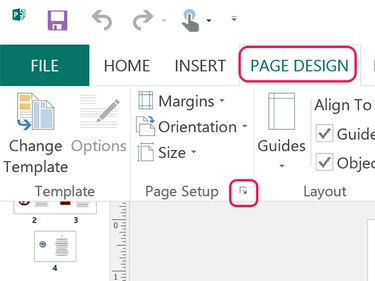
Авторство зображення: Скріншот надано Microsoft.
Натисніть кнопку Макет сторінки вкладку та натисніть малу Page Setup стрілка щоб відкрити вікно Параметри сторінки.
Відео дня
Крок 2
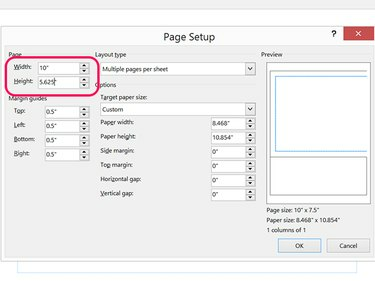
Авторство зображення: Скріншот надано Microsoft.
Зміна ширини і висоти сторінки з тими ж розмірами, як Слайди PowerPoint. Для стандартного слайда PowerPoint 2013 встановіть Ширина до 10 дюймів і Висота до 5.625 дюймів. Для широкоекранного слайді, встановіть Ширина до 13.333 дюймів і Висота до 7.5 дюймів.
Крок 3
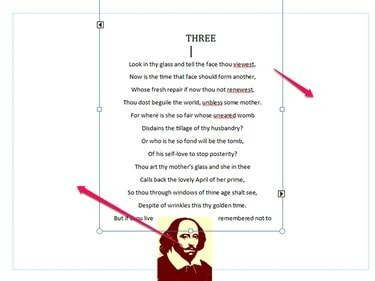
Авторство зображення: Скріншот надано Microsoft.
За потреби змінюйте розмір і переміщуйте текстові поля та інші об’єкти, щоб весь вміст кожної сторінки містився на полях. Якщо ви не знайомі з макетом Publisher, прочитайте цей посібник далі
робота з текстом у Publisher.Крок 4
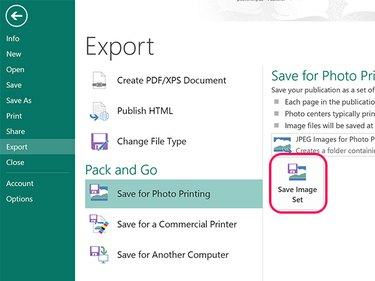
Авторство зображення: Скріншот надано Microsoft.
Натисніть кнопку Файл вкладку та виберіть Експорт. Натисніть кнопку Зберегти для друку фотографій і натисніть кнопку Зберегти набір зображень кнопку. Виберіть папку у вікні навігації, що відкриється. Видавець експортує кожну сторінку в документі як зображення JPG до цієї папки.
Порада
Після експорту зображень немає причин зберігати зміни в документі. Просто кинути Publisher і виберіть Не зберігайте щоб зберегти оригінальний макет документа.
Імпортування в PowerPoint
Крок 1
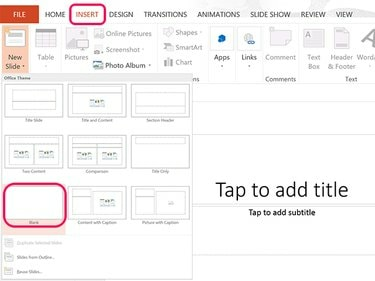
Авторство зображення: Скріншот надано Microsoft.
Відкрийте новий файл PowerPoint. Натисніть кнопку Вставити вкладку, виберіть Новий слайд а потім натисніть кнопку Порожній значок. Вставивши цей порожній слайд, ви можете просто натиснути кнопку Новий слайд на стрічці, щоб додати необхідну кількість нових слайдів. Видаліть текстові поля на першому слайді.
Крок 2

Авторство зображення: Скріншот надано Microsoft.
Виберіть перший слайд, а потім натисніть Картинки значок у Вставити стрічки, щоб відкрити вікно навігації.
Крок 3
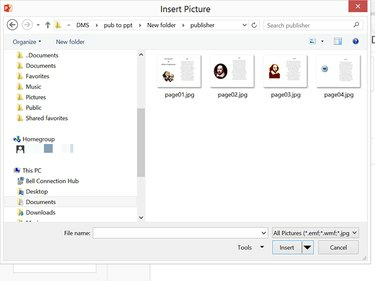
Авторство зображення: Скріншот надано Microsoft.
Відкрийте папку, що містить зображення видавця. Виберіть Сторінка01.jpg і натисніть Вставити.
Крок 4

Авторство зображення: Скріншот надано Microsoft.
Перетягніть вставлену фотографію, щоб центрувати її на слайді, якщо потрібно. Вставте решту зображень у кожен порожній слайд презентації PowerPoint.



